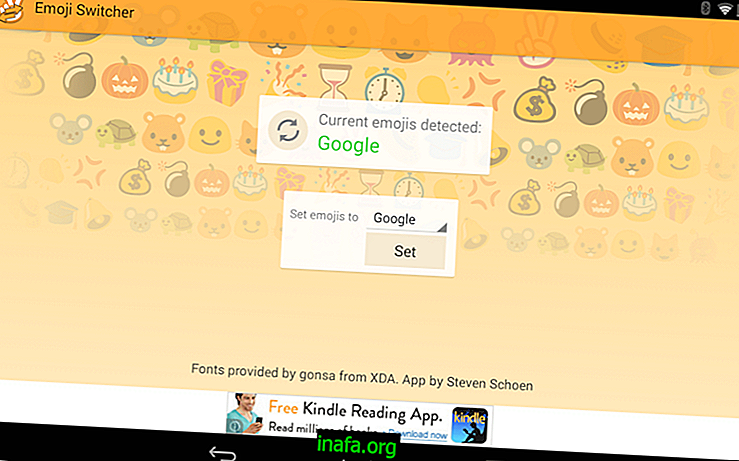11 soļi Windows 7 atjaunošanai no atjaunošanas punkta
Dažreiz vienīgais acīmredzamais sarežģītas problēmas risinājums Windows operētājsistēmā ir Full HD formatēšana. Kaut arī diska noslaukšana faktiski ir viens no labākajiem veidiem, kā atbrīvoties no tādām problēmām kā palēnināšanās un vīrusi, kurus citādi nevarētu noņemt, drastiskais formatēšanas risinājums ne vienmēr ir nepieciešams. Alternatīva ir izmantot atjaunošanas punktu un atgriezt datora stāvokli pagātnē. Šajā apmācībā mēs iemācām jums, kā izveidot šos punktus sistēmā Windows 7. Šoreiz ir laiks iemācīt jums, kā atjaunot Windows 7 no šī atjaunošanas punkta!
Padoms. Uzziniet arī, kā atjaunot Windows 10!
11 soļi Windows 7 atjaunošanai no atjaunošanas punkta
1 - atveriet izvēlni Sākt un atlasiet vadības paneli ;

2 - noklikšķiniet uz Sistēma un drošība ;

3 - atlasiet sistēmu ;

4 - sekojiet sistēmas aizsardzībai ;

5 - atvērtajā logā izvēlieties System Restore ;

6 - noklikšķiniet uz Tālāk, lai sāktu Windows 7 atjaunošanas procesu;

7 - atzīmējiet rūtiņu Rādīt vairāk atjaunošanas punktus, lai Windows atrastu punktus, kas var būt paslēpti;

8 - tajā pašā ekrānā noklikšķiniet uz Pārlūkot ietekmētās programmas, lai pārbaudītu, kuri draiveri un programmas tiks atinstalētas sistēmas atjaunošanā;

9 - šajā ekrānā tiek parādītas programmas un draiveri, kas tiks zaudēti. Tā kā mēs nesen izveidojām punktu, sarakstā nav parādījusies neviena programma;

10 - atlasiet izmantoto atjaunošanas punktu un turpiniet noklikšķināt uz pogas Tālāk ;

11 - noklikšķiniet uz Pabeigt, lai atjaunotu sistēmu Windows 7. Piezīme : no šejienes jūs vairs nevarēsit atgriezties. Pārliecinieties, vai pēc atjaunošanas ir dublējums programmām, kuras vēlaties pārinstalēt.

Lasīt arī:
Vai esat pabeidzis operētājsistēmas Windows 7 atjaunošanu?
Lai gan procesam ir vairāk darbību nekā pašreizējam Windows izdevumam, vai tas joprojām ir pietiekami vienkāršs, lai atjaunotu Windows 7 līdz pagātnei? Vai process jums radīja jautājumus? Vai apmācība bija noderīga? Pēc tam komentējiet ar mums zemāk esošajā sadaļā vai mūsu Facebook fanu lapā!